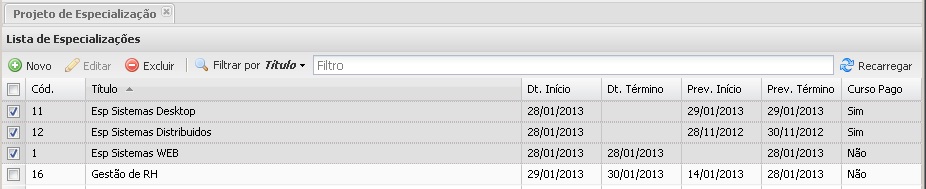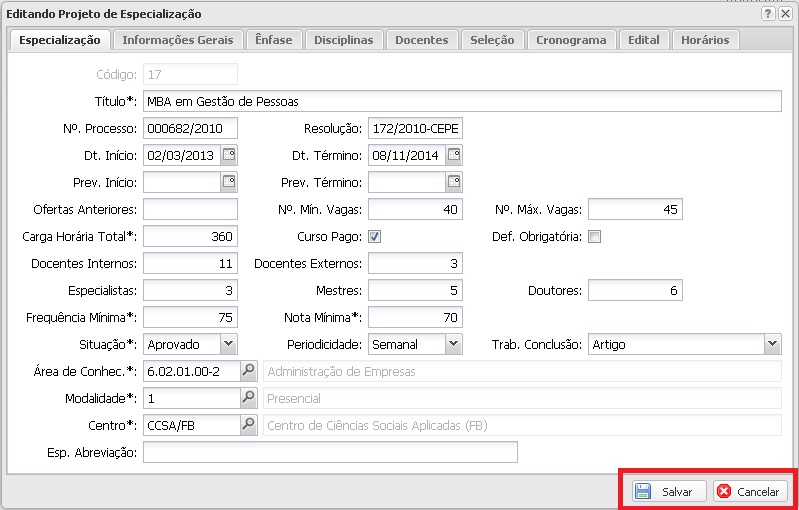Mudanças entre as edições de "SUP:SGPPLS:PadraoCadastro"
| Linha 61: | Linha 61: | ||
<em>Imagem que demonstra o filtro aplicado em uma coluna de descrição.</em> | <em>Imagem que demonstra o filtro aplicado em uma coluna de descrição.</em> | ||
</center> | </center> | ||
| + | <br/> | ||
| + | Nos casos em que as colunas são de datas poderão ser aplicados filtros com a operação de "Before" (antes de), "After" (depois de) ou ainda "On" (data igual a), por exemplo: desejo filtrar todos os registros a partir de uma data, ou anterior a data. | ||
<center> | <center> | ||
| − | [[Arquivo: | + | [[Arquivo:FiltroColunaDataSGPPLS.jpg]]<br/> |
| − | <em>Exemplo de | + | <em>Exemplo de aplicação do filtro a todos os cursos com previsão de inicio após 01/01/2013.</em> |
</center> | </center> | ||
Edição das 11h59min de 16 de julho de 2013
Índice
Operações básicas do sistema
Todos as telas do sistema possuem inicialmente um grid com os cadastros referentes ao menu acessado. Como a imagem abaixo:

Imagem demonstrando o grid que lista os registros cadastrados no sistema.
No menu superior do grid existem opções para selecionar e manipular o registro da lista (incluir, editar, excluir) ou selecionar vários registros(disponível para exclusão):
- Conforme imagem abaixo, ao abrir o grid, incicialmente nenhum registro vem selecionado, portanto a única opção disponível no menu será a inclusão de um novo registro, ação que abre a tela de cadastro.
- Na imagem abaixo podemos ver um registro selecionado, o que disponibiliza todas as ações do sistema para manipular o registro:

Imagem que demonstra todas as opções disponíveis ao selecionar um registro.
- Nos casos em que se pretende realizar várias exclusões em um só processo pode-se realizar a seleção de vários registros ao mesmo tempo, o que habilita apenas o botão de exclusão e adição de um novo registro no sistema.
Buscando Registros e Aplicando Filtros
Na barra superior existe além das opções básicas a opção de incluir um filtro para pesquisas, o filtro pode ser acionado selecionando a coluna à qual deseja-se aplicar o filtro e pressionando a tecla "Enter":
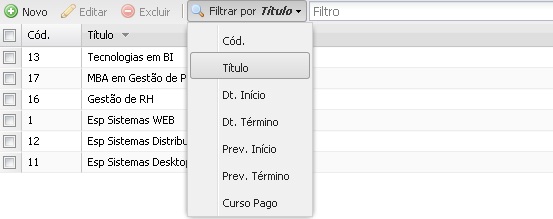
Exemplo de imagem que demonstra as colunas para seleção de filtro.

Exemplo de imagem que demonstra o filtro aplicado após inserir o filtro e teclar "Enter".
Buscando Registros e Aplicando Filtros em Determinada Coluna
No cabeçalho de cada coluna do grid de registros, existe do lado direito da coluna um recurso que pode ser utilizado para aplicar o filtro diretamente na coluna, podendo ser aplicados vários filtros em diferentes colunas ao mesmo tempo.

Imagem que demonstra o filtro aplicado em uma coluna de descrição.
Nos casos em que as colunas são de datas poderão ser aplicados filtros com a operação de "Before" (antes de), "After" (depois de) ou ainda "On" (data igual a), por exemplo: desejo filtrar todos os registros a partir de uma data, ou anterior a data.
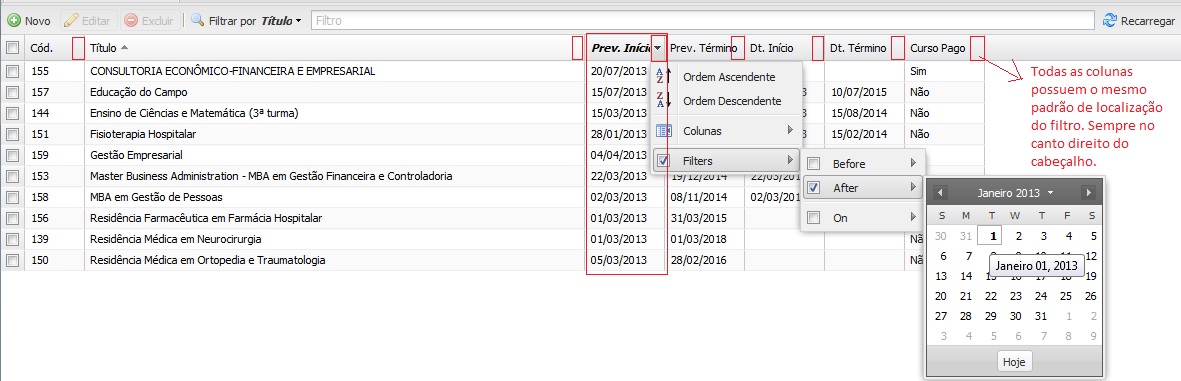
Exemplo de aplicação do filtro a todos os cursos com previsão de inicio após 01/01/2013.
Salvando Registros
Ao clicar no botão ![]() ou no botão
ou no botão ![]() será aberta uma tela com os campos para cadastro, ou então aberta a tela com o registro selecionado e os campos preenchidos.
Ao final da página, em todas as telas haverá um botão para
será aberta uma tela com os campos para cadastro, ou então aberta a tela com o registro selecionado e os campos preenchidos.
Ao final da página, em todas as telas haverá um botão para ![]() as alterações ou para
as alterações ou para ![]() , conforme imagem abaixo:
, conforme imagem abaixo:
Alterando Registros
Para alterar um registro basta selecionar o registro no grid e clicar no botão![]() , isso abrirá a tela de edição conforme mostrado acima.
, isso abrirá a tela de edição conforme mostrado acima.
Excluindo Registros
Para excluir um registro basta selecionar o mesmo na grid e clicar sobre o botão ![]() . Isso levará o sistema exigir uma confirmação de exclusão, conforme imagem abaixo, clicando em "Sim", o(s) registro(s) serão removidos do sistema, para cancelar a exclusão basta clicar sobre o botão "Não":
. Isso levará o sistema exigir uma confirmação de exclusão, conforme imagem abaixo, clicando em "Sim", o(s) registro(s) serão removidos do sistema, para cancelar a exclusão basta clicar sobre o botão "Não":